1、如下图所示,我们对这幅夜景的背景进行虚化处理,打开工具页面,选取处理工具。

2、想要区域地虚化背景,我们需要点击使用”镜头模糊“工具。点击打开。

3、在镜头模糊界面,我们在底端可以看到五个选项,第4个是背景模糊的样式选项。

4、在样式列表中,我们可以看到多种多样的形状,例如五边形,六边形,多边形、心形。
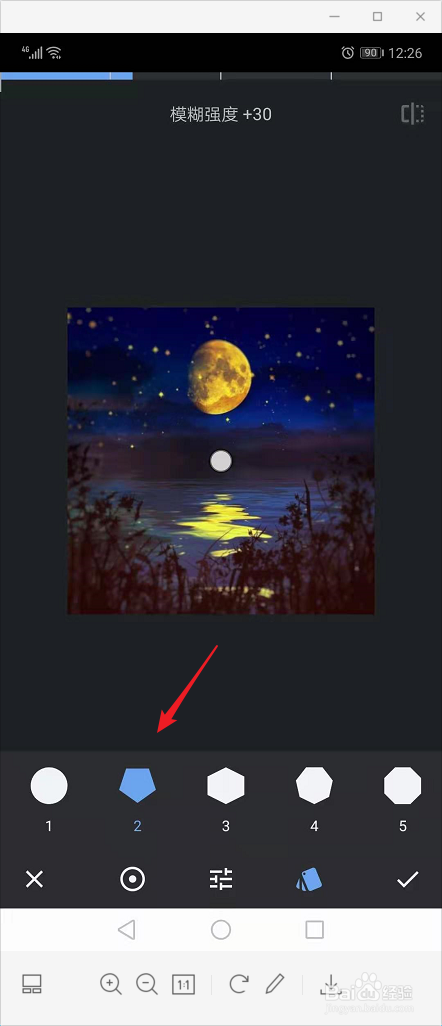
5、点击选用任意的样式,随后增强背景模糊的数值。下图就可以看到添加的形状。

6、手指按住蓝色的圆点,可以改变背景模糊的位置。双指缩放可以改变范围。

时间:2024-11-01 06:58:19
1、如下图所示,我们对这幅夜景的背景进行虚化处理,打开工具页面,选取处理工具。

2、想要区域地虚化背景,我们需要点击使用”镜头模糊“工具。点击打开。

3、在镜头模糊界面,我们在底端可以看到五个选项,第4个是背景模糊的样式选项。

4、在样式列表中,我们可以看到多种多样的形状,例如五边形,六边形,多边形、心形。
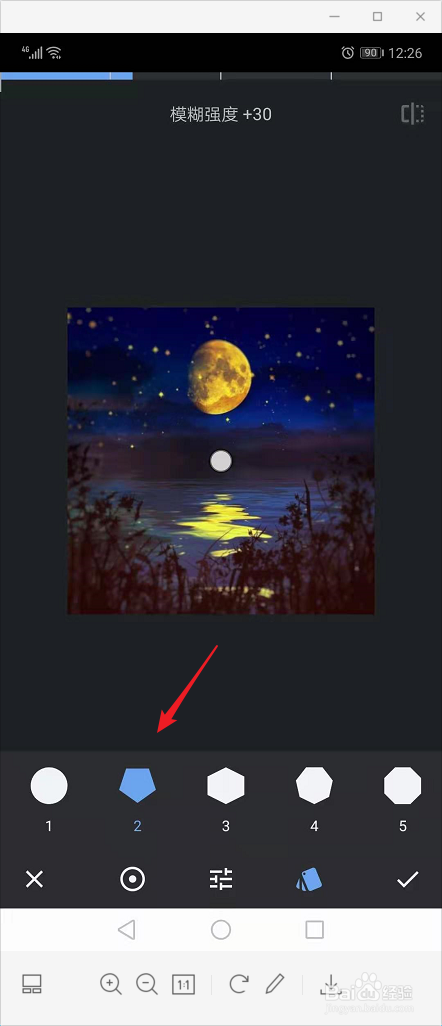
5、点击选用任意的样式,随后增强背景模糊的数值。下图就可以看到添加的形状。

6、手指按住蓝色的圆点,可以改变背景模糊的位置。双指缩放可以改变范围。

